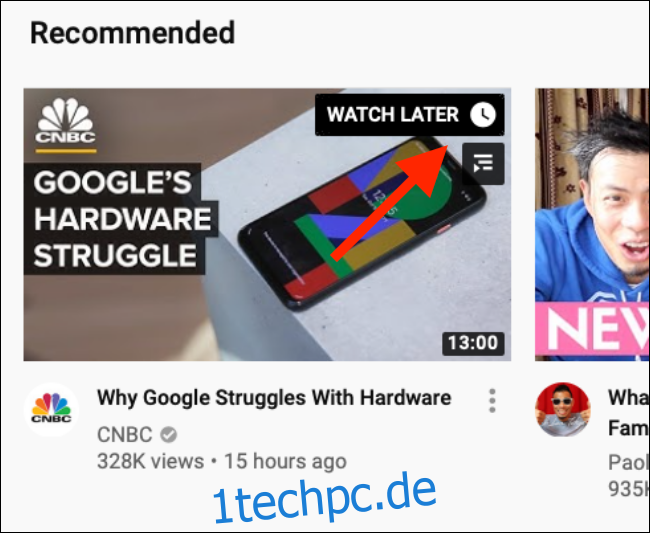Wenn Sie YouTube durchsuchen, stoßen Sie normalerweise auf Videos, die Sie in dieser Sekunde nicht sehen möchten, aber Sie können sich in Zukunft Zeit für sie nehmen. Verwenden Sie die Funktion „Später ansehen“ von YouTube, um sie alle in einer Playlist zu speichern.
So verwenden Sie „Später ansehen“ im Web
Sie können sich „Später ansehen“ als eine bestimmte Playlist vorstellen. Es hat einen besonderen Platz auf der Registerkarte „Bibliothek“, und es ist normalerweise einfacher, ein Video zu „Später ansehen“ hinzuzufügen, als es zu einer Wiedergabeliste hinzuzufügen.
Sie können ein Video zu „Später ansehen“ hinzufügen, ohne die Videoseite zu öffnen. Bewegen Sie den Mauszeiger einfach über ein Video-Miniaturbild und klicken Sie dann auf die Schaltfläche „Später ansehen“ (sie hat ein Uhrsymbol).
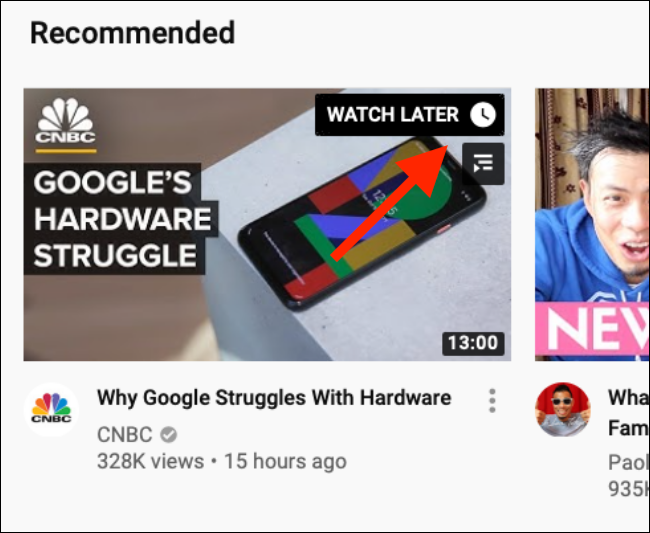
Das Video wird sofort zu deiner Warteschlange „Später ansehen“ hinzugefügt. Klicken Sie in der Seitenleiste auf die Registerkarte „Bibliothek“.

Hier sehen Sie zunächst den Abschnitt „Verlauf“. Scrollen Sie nach unten, bis Sie den Abschnitt „Später ansehen“ sehen. Hier werden kürzlich gespeicherte YouTube-Videos angezeigt. Sie können auf ein Video klicken und es wird abgespielt, aber dies öffnet direkt die Seite des Videos und spielt nur das bestimmte Video ab.
Wenn Sie die Funktion „Später ansehen“ als provisorische Warteschlange verwenden möchten, in der Sie den ganzen Tag Videos in „Später ansehen“ speichern und nachts zurückkommen, um drei bis vier Videos zusammen anzusehen, müssen Sie auf die Schaltfläche „Alle anzeigen“ klicken neben Später ansehen.

Dies öffnet die Playlist Später ansehen. Jetzt können Sie auf ein Video klicken.
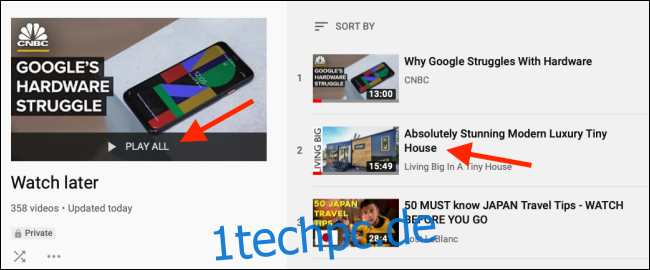
Es wird in der Wiedergabelistenansicht geöffnet, wobei die Wiedergabeliste rechts angedockt ist.

Um Videos in der Wiedergabeliste neu anzuordnen, greifen Sie auf das Symbol „Handle“ und verschieben Sie das Video. Um ein Video aus der Playlist zu löschen, klicken Sie auf die Schaltfläche „Menü“ und wählen Sie dann die Option „Aus später ansehen“ entfernen.
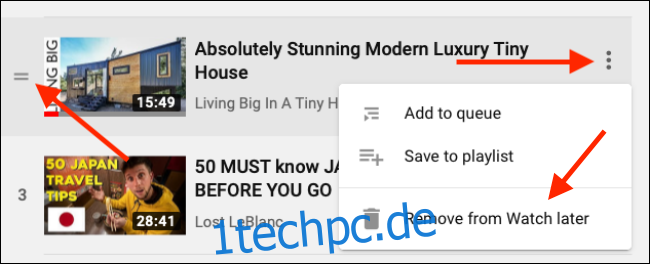
So verwenden Sie „Später ansehen“ auf dem Handy
Die Funktion „Später ansehen“ ist auch in der YouTube-App auf dem iPhone, iPad und Android verfügbar.
Wenn Sie ein Video finden, das Sie später ansehen möchten, tippen Sie auf die Schaltfläche „Menü“.

Wählen Sie im Menü die Option „Speichern, um später anzusehen“.

Wenn Sie das Video bereits geöffnet haben und sich auf der Seite des Videos befinden, tippen Sie auf die Schaltfläche „Speichern“.

Hier wird die Playlist „Später ansehen“ ausgewählt. Wenn Sie möchten, können Sie weitere Wiedergabelisten auswählen.

Tippen Sie auf die Schaltfläche „Fertig“, um die Aktion abzuschließen.

Tippen Sie nun in der unteren Symbolleiste auf die Registerkarte „Bibliothek“.

Scrollen Sie hier nach unten und tippen Sie auf die Schaltfläche „Später ansehen“.

Sie sehen die Liste der Videos in der Playlist. Tippen Sie auf ein Video, um die Wiedergabe zu starten.
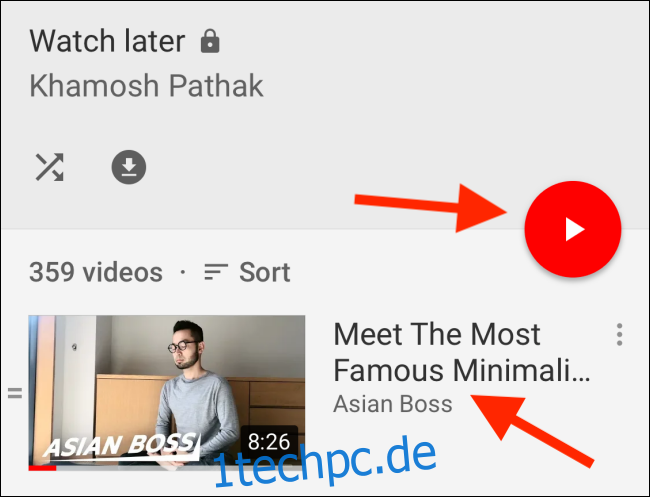
Im Gegensatz zur Webversion lädt die Funktion „Später ansehen“ in der mobilen App die Playlist direkt, sodass Videos nacheinander abgespielt werden.
Tippen und ziehen Sie im Abschnitt Später ansehen auf die Schaltfläche „Handle“, um das Video zu verschieben, oder tippen Sie auf die Schaltfläche „Menü“, um Optionen anzuzeigen.

Im Optionsmenü können Sie auf „Aus später ansehen“ tippen, um ein Video aus der Wiedergabeliste „Später ansehen“ zu löschen.

Wenn Sie datenschutzbewusst sind, können Sie eine neue YouTube-Funktion verwenden, die den YouTube-Verlauf nach einem festgelegten Zeitraum automatisch löscht.